
آموزش ساخت پلی لیست مشترک در اپل موزیک
اپل در آی او اس 17، ویژگیهای متنوعی برای اپل موزیک در نظر گرفت. از جمله این ویژگیها میتوان به مشاهده اعتبار آهنگها، ادغام SharePlay و بسیاری گزینههای دیگر اشاره کرد. در این میان، تنها موردی که از روز اول در دسترس کاربران قرار نگرفت، ساخت پلی لیست مشترک در اپل موزیک بود. اکنون برای آشنایی با روش انجام این کار، در انارگیفت، مرجع تخصصی خرید گیفت کارت با ما همراه باشید.
نکته: برای استفاده از قابلیت ساخت پلی لیست مشترک در اپل موزیک باید از سیستم عامل iOS 17.2 و جدیدتر و همچنین اشتراک اپل موزیک برخوردار باشید. برای خرید اشتراک پریمیوم اپل موزیک میتوانید بر روی لینک مذکور کلیک کنید.
لیست پخش مشترک در اپل موزیک
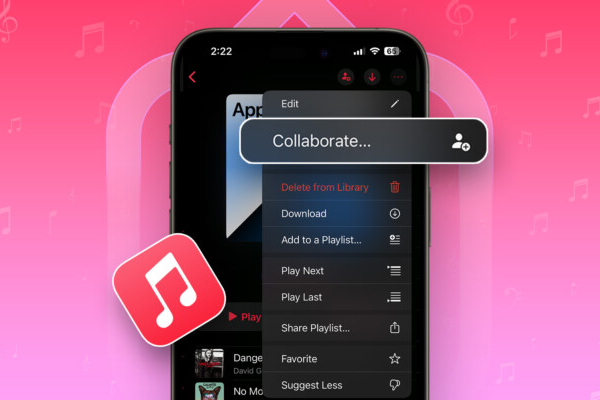
ساخت پلی لیست مشترک در اپل موزیک، به کاربران و تمامی افرادی که به لیست پخش مشترک دسترسی دارند، اجازه میدهد تا چیدمان و پخش آن را مدیریت کنند و در جهت حذف و یا افزودن آهنگ به آن پلی لیست اقدام کنند. این یک ویژگی عالی برای افرادی است که در حال ساخت یک پلی لیست مناسب برای یک رویداد خاص مانند عروسی و تولد هستند. همچنین، شرایط پخش و شنیدن موزیک محبوب دوستان برای کاربران فراهم خواهد بود.
حتما سر بزنید: اشتراک نتفلیکس
برای ایجاد دسترسی دوستان به یک پلی لیست مشترک، نیاز است تا ابتدا آنها را به این لیست پخش دعوت کنید. لازم به ذکر است که تمامی اعضای این پلی لیست میتوانند در حذف و اضافه کردن آهنگ و همچنین به کار بردن ایموجی Now Playing در بیان احساسات خود استفاده کنند.
لازم به ذکر است که اگر از آی او اس با ورژن قدیمیتر استفاده میکنید نیاز است تا پلی لیست را به صورت دستی با دوستان به اشتراک بگذارید، اما اگر از iOS 17.2 و جدیدتر بهره میبرید، به روش زیر میتوانید این کار را انجام دهید.
نکته: با کلیک بر روی گزینه Collaborate در گوشه سمت راست و بالای صفحه، به راحتی میتوانید لیست افراد حاضر در پلی لیست مشترک و همچنین فعالیت آنها اعم از حذف و یا افزودن آهنگ به این پلی لیست را مشاهده کنید.
نحوه ساخت پلی لیست مشترک در اپل موزیک
- برنامهMusic App را در آیفون خود اجرا کنید.
- پس از رفتن به تب Library، بر روی Playlists کلیک کنید.
نکته: اگر گزینه مذکور را نمیبینید، بر روی Edit و سپس Playlists ضربه بزنید.
- یک پلی لیست جدید ایجاد کنید و یا پلی لیستی که وجود دارد را باز کنید.
حتما سر بزنید: خرید یوسی
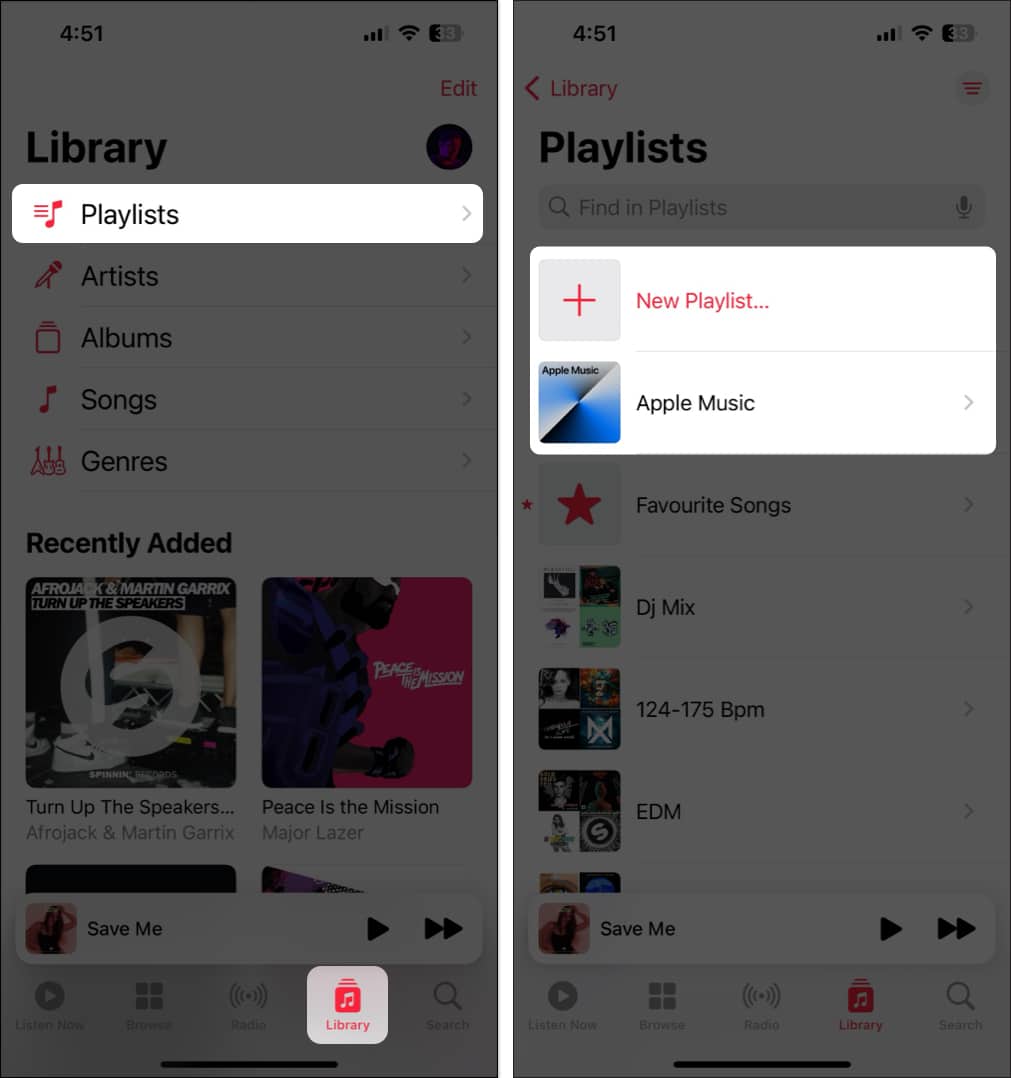
- منوی سه نقطهای را از گوشه سمت راست و بالای صفحه انتخاب کنید. اکنون بر روی Collaborate بزنید.
به جز این روش، میتوانید مستقیماً بر روی گزینه Collaborate در بالای صفحه کلیک کنید.
- پس از روشن کردن گزینه Approve Collaborators، بر روی Start Collaboration ضربه بزنید.
حتما سر بزنید: خرید اکانت اسپاتی فای
نکته: اگر گزینه Approve Collaborators خاموش باشد، همه افراد (دوست و دشمن) میتوانند به پلی لیست مذکور بپیوندند.
- در برگه به اشتراک گذاری، یک گزینه را انتخاب کنید. برای اضافه کردن افراد به لیست پخش، بر روی دکمه Collaborate کلیک کنید.
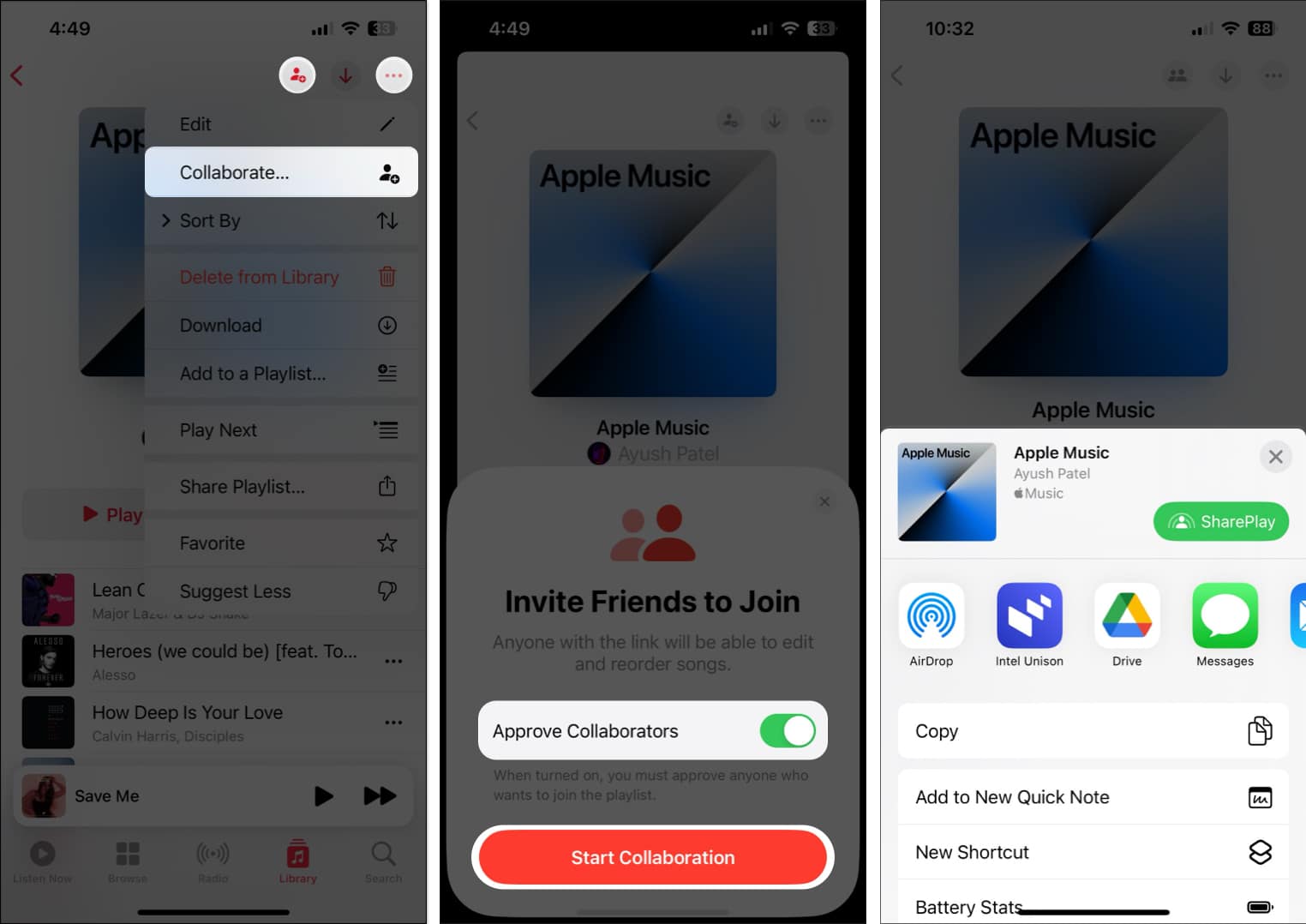
با ساخت پلی لیست مشترک در اپل موزیک، به راحتی میتوانید افراد مورد نظر را به آن اضافه یا حذف و همچنین به طور کلی پلی لیست مشترک را لغو کنید.
نحوه افزودن و یا حذف دوستان در پلی لیست مشترک اپل موزیک
در این بخش، فرض بر این گذاشته شده که ساخت پلی لیست مشترک در اپل موزیک به پایان رسیده و میخواهید دوستان خود را عضو کنید.
- برنامه Music را در آیفون خود اجرا کنید و پس از رفتن به تب Library، بر روی Playlists کلیک کنید.
حتما سر بزنید: خرید گیفت کارت اپل
نکته: در اینجا نیز همانند بالا، اگر تب Library را پیدا نکردید، پس از کلیک بر روی Edit، گزینه Playlists را انتخاب کنید.
- یک پلی لیست مشترک موجود را باز کنید.
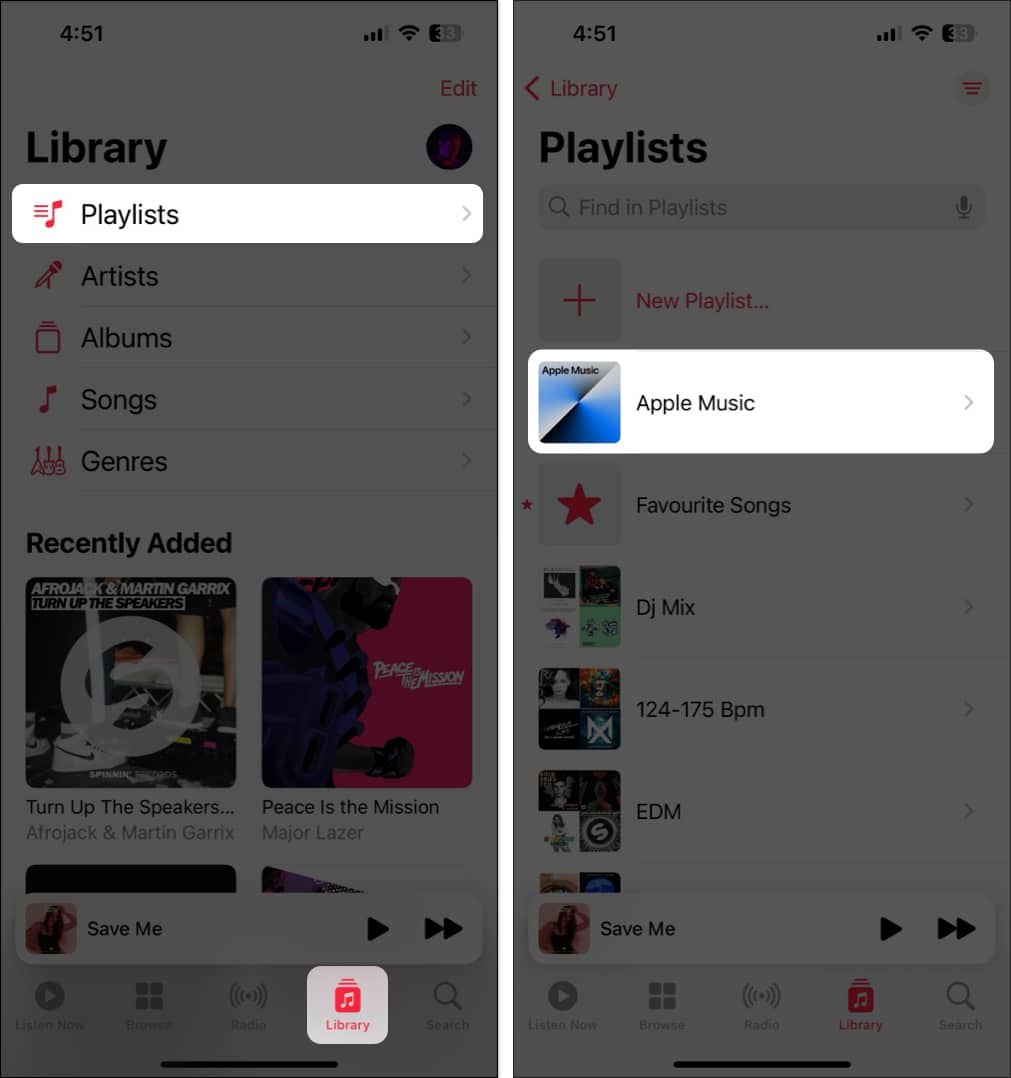
- بر روی دکمه Collaborate واقع در گوشه بالا و سمت راست صفحه ضربه بزنید.
- با کلیک بر روی Share Invite Link و یا QR Code یک دعوتنامه را به اشتراک بگذارید.
حتما سر بزنید: خرید گیفت کارت فری فایر
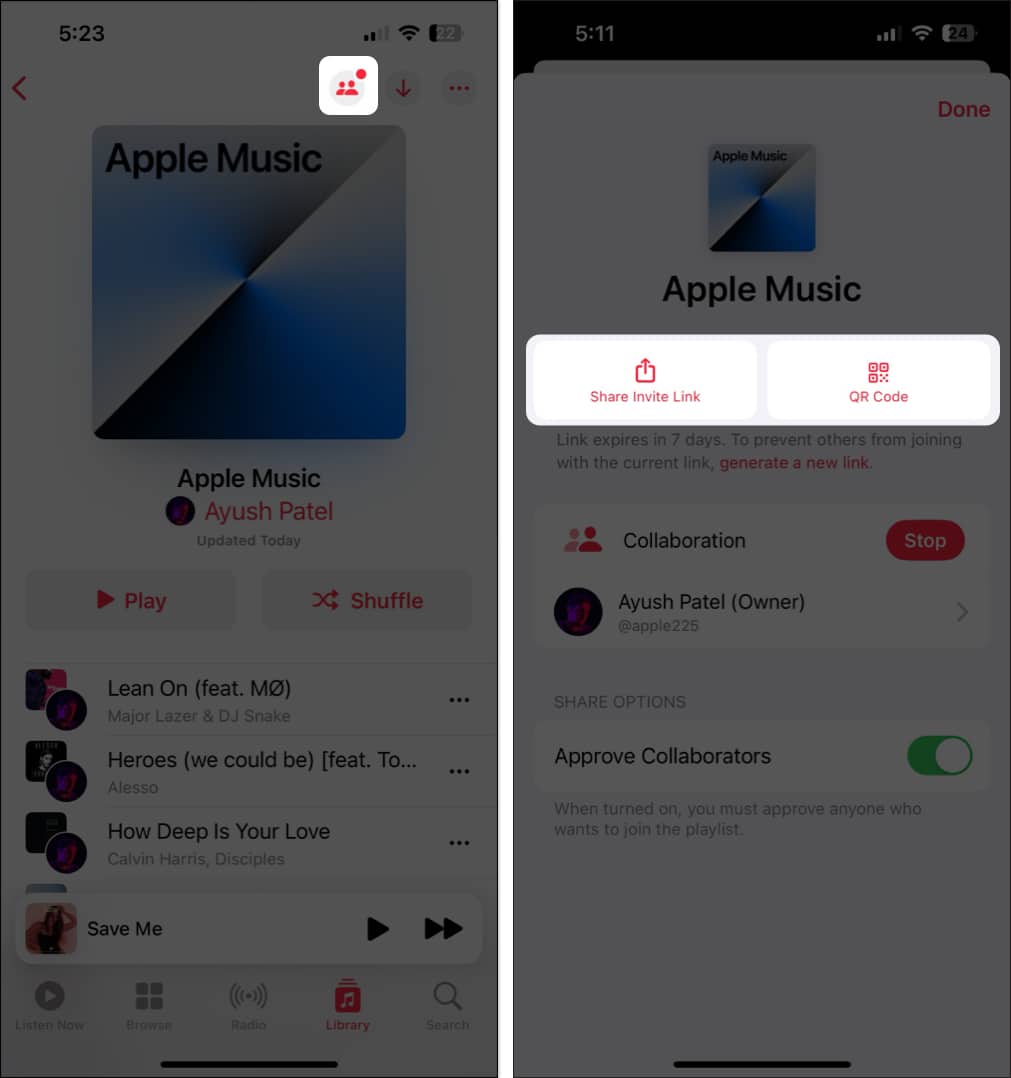
- با دریافت درخواست افراد برای پیوستن، میتوانید یکی از دو کار زیر را انجام دهید:
- با کلیک بر روی دکمه سبز رنگ، آن فرد را پذیرش کنید.
- با کلیک بر روی دکمه قرمز رنگ، شخص مورد نظر را از لیست حذف کنید و به او اجازه دسترسی به پلی لیست مشترک را ندهید.
- اگر به طور کلی میخواهید آن پلی لیست مشترک را ببندید، بر روی Stop ضربه بزنید.
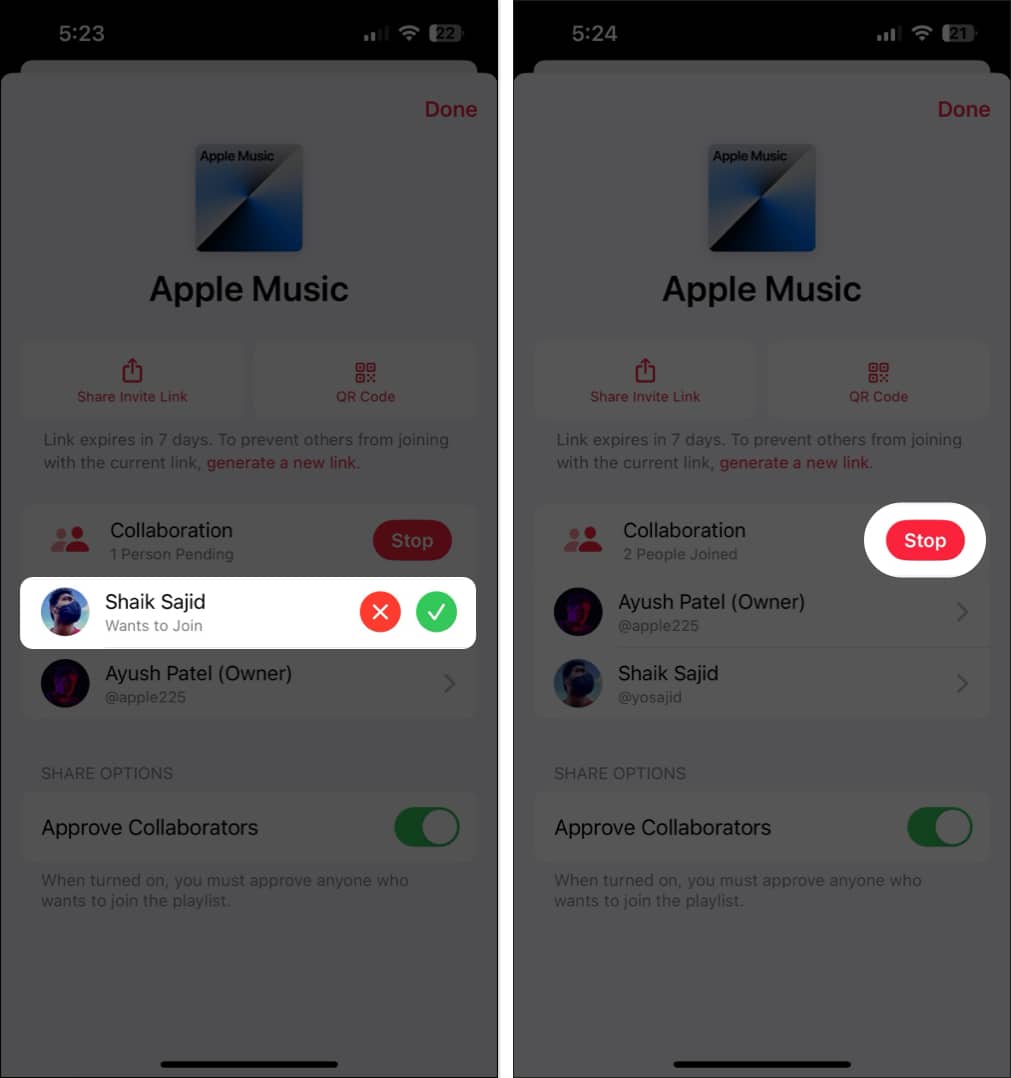
جمع بندی پلی لیست مشترک در اپل موزیک
گرچه در حال حاضر، قابلیت ساخت پلی لیست مشترک در اپل موزیک، تنها در آیفون با آی او اس 17.2 به بالا در دسترس است، اما پیش بینی میشود که اپل در آینده این ویژگی را در آیپد و مک نیز ارائه کند.
حتما سر بزنید: خرید اپل آیدی
اگر شما نیز پس از نصب iOS 17.2 در آیفون خود، اقدام به ساخت پلی لیست مشترک در اپل موزیک کردهاید، تجربه خود را در بخش نظرات با ما و دیگر کاربران در میان بگذارید. علاوه بر این، برای دانستن نحوه تنظیم آهنگ اپل موزیک به عنوان الارم تلفن همراه میتوانید به مطلب لینک شده مراجعه کنید.
حتما سر بزنید: خرید گیفت کارت پلی استیشن
